Jag ville nyligen formatera en disk jag hade, jag ville sätta Debian på den, för en server och prova saker. Poängen var att jag var riktigt lat med att skapa en startbar USB, sedan starta upp min dator och börja installera allt.
Och han hade andra saker att göra också. Så jag började undersöka hur man installerar det från ett annat Linux, som om det vore virtualiserat. Det var så jag träffades Debootstrap. Och jag ska kort förklara hur jag gjorde:
Installation.
Detta beror alltid varifrån processen ska göras. Jag använder till exempel Manjaro. Så det skulle vara något i stil med:
yaourt -S debootstrap
med användning av Debian och liknande, allvarliga.
sudo apt-get install debootstrap
Det är också viktigt att veta vad vi kommer att behöva Chroot.
Löpning
Låt oss nu komma till saken! Det första vi måste göraer är definiera klassvilken disk och vilken partition av nämnda disk vi ska använda.
Till exempel:
Jag har två diskar:
Första rekordet: sda Det är uppdelat i 4-deltagare (sda1, sda2, sda3, sda4)
Andra skivan: SDB Det är där jag har mitt bassystem installerat. jag menar Manjaro.
I denna ordning av idéer. Jag valde disken SDA och partitionen sda3
Det jag gör nu är att montera partitionen.
Jag skapar mappen där jag ska montera partitionen.
sudo mkdir /media/Debian
Nu monterar jag partitionen.
sudo mount /dev/sda3 /media/Debian
Installera bassystemet
I det här steget fortsätter vi sedan med att installera bassystemet för vår Debian. Det är därför vi springer.
sudo debootstrap --arch i386 wheezy /media/Debian http://ftp.fr.debian.org/debian
-Båge: Vi väljer arkitekturen 32 eller 64 bitar.
Väsande: Här väljer vi Debian-versionen.
/media/Debian: Där vi monterar vår partition.
Därefter ser vi hur vårt bassystem börjar installeras.
När vi är klara kommer vi att se detta meddelande och vi kommer också att se att filerna verkligen laddades ner:
Konfigurera Debian.
Vad vi nu måste göra är att "sätta sig in i" den Debian. Således kan vi utföra order som om vi var i Debian. Vi kör följande i konsolen.
LANG=C.UTF-8 chroot /media/Debian /bin/bash
På så sätt kan vi utföra order från konsolen Debian.
Nu då?
Låt oss installera kärnan! .. För det första kommer vi att redigera sources.list.
nano /etc/apt/sources.list
För att skapa lycka sources.list vi kan använda följande WEB
Och vi uppdaterar.!
apt-get update && sudo apt-get upgrade
Så vi letar efter en kärna som vi gillar med:
aptitude search linux-image-
Då får vi en lista över tillgängliga kärnor. I mitt fall installerade jag linux-image-3.2.0-4-686-pae
apt-get install linux-image-3.2.0-4-686-pae
I den meningen skulle vi redan ha Debian, men vi kommer att konfigurera lite mer.
Montering av skiljeväggar.
Redigera filen /etc/fstab
nano /etc/fstab
Vad vi ska lägga där beror på varje dator. I mitt fall kommer jag bara att berätta att roten "/" finns i sda3 (där jag installerade Debian)
Det skulle vara något i stil med:
"/dev/sda3 / ext4 standardvärden 0 1"
Och nu monterar vi bara med:
mount -a
Nu ska vi anpassa systemet lite. Med följande kommando konfigurerar vi tidszonen:
dpkg-reconfigure tzdata
Vi kommer att installera ssh (jag kommer bara hantera det via NÄTVERK)
apt-get install ssh
Vi lägger till användare och ändrar lösenordet till ROT
adduser usuarioprueba
passwd root
Nu kör vi bara "exit" för att stanna i den naturliga systemkonsolen och uppdatera grub
sudo update-grub
Härifrån kan du göra vilken konfiguration som helst som du redan gillar. Hur man installerar andra tjänster eller en grafisk miljö.
Jag hoppas att du gillar inlägget.!
Skål.!
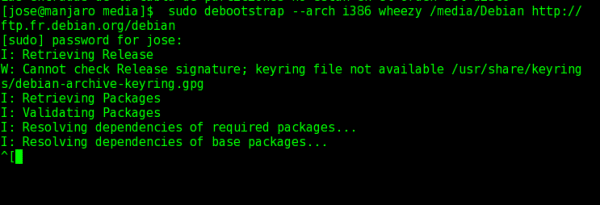
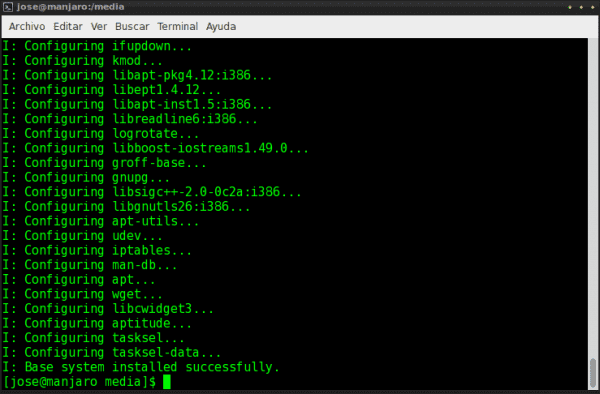
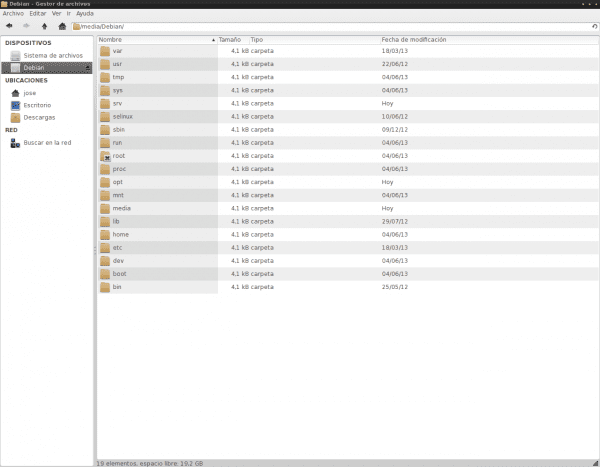
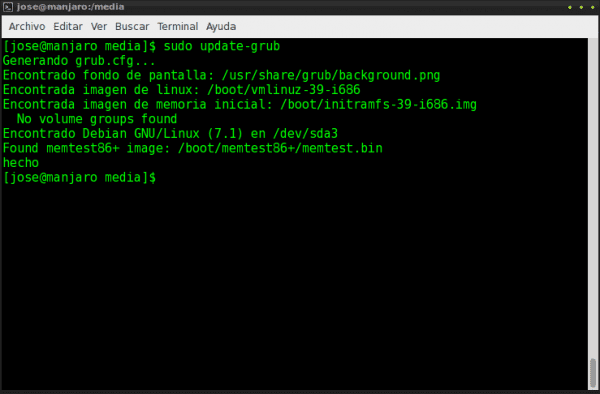
Utmärkt arbete.
Oj! hur användbart Jag ska göra testet
Strålande!
Excellent. Debian från Scrarch för bågskyttar.
wow, de missade ett fel
Lol jag kommer aldrig att kunna med det ordet. Jag har alltid... Jag stavar det ALLTID fel. U u
inga problem, senare korrigerar en av moddarna det: v
Ja, självklart, bry dig inte om att använda stavningskontroll, det är det vi är här för, för att använda det åt dig, hahaha. 😀
Ok, det är det, och förresten tog jag också bort sudo från Yaourt-kommandot eftersom du aldrig ska använda det som root. 😛
Intressant och väldigt praktiskt.
intressant.
som alltid intressant... Jag brukar snabbt glömma nästan allt jag läser och jag behåller den centrala idén, men i det här fallet kan jag inte få "stängslet" i tredje stycket ur mitt huvud, annars bra jobbat!
Hahaha, nu är det fixat. 😀